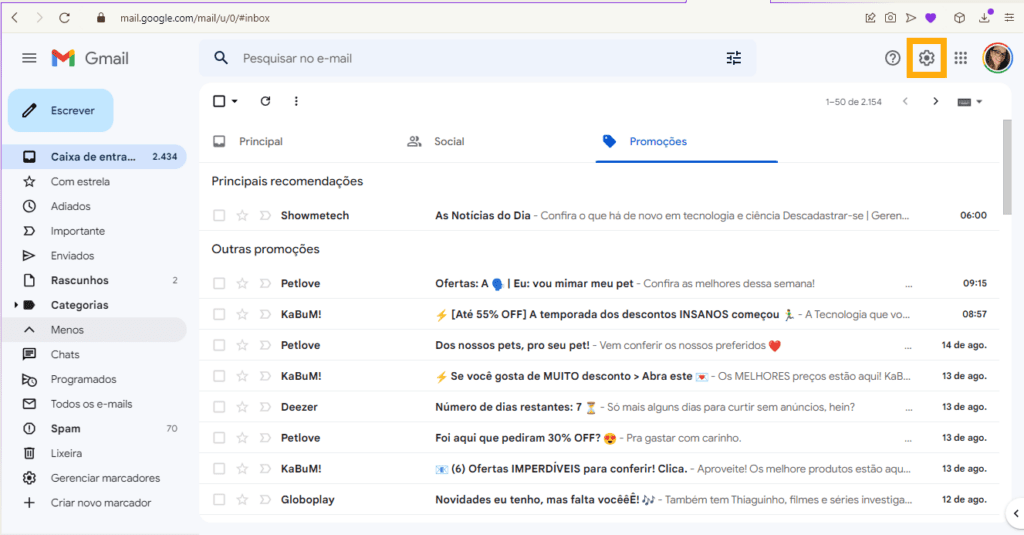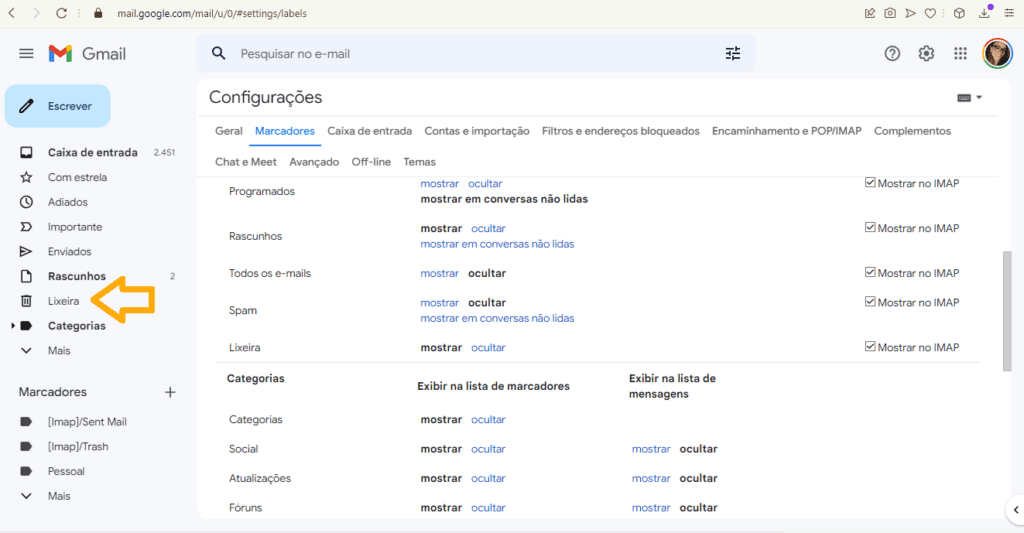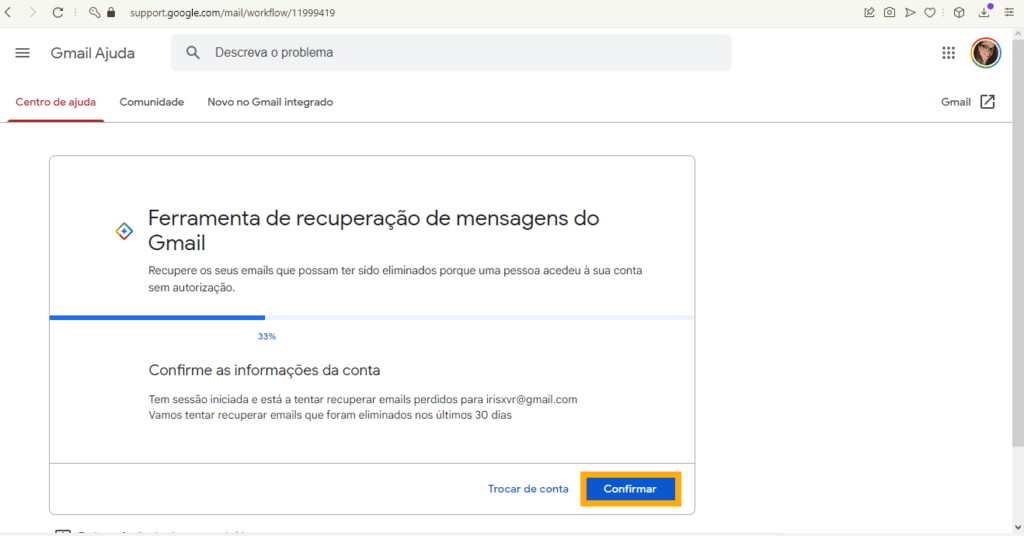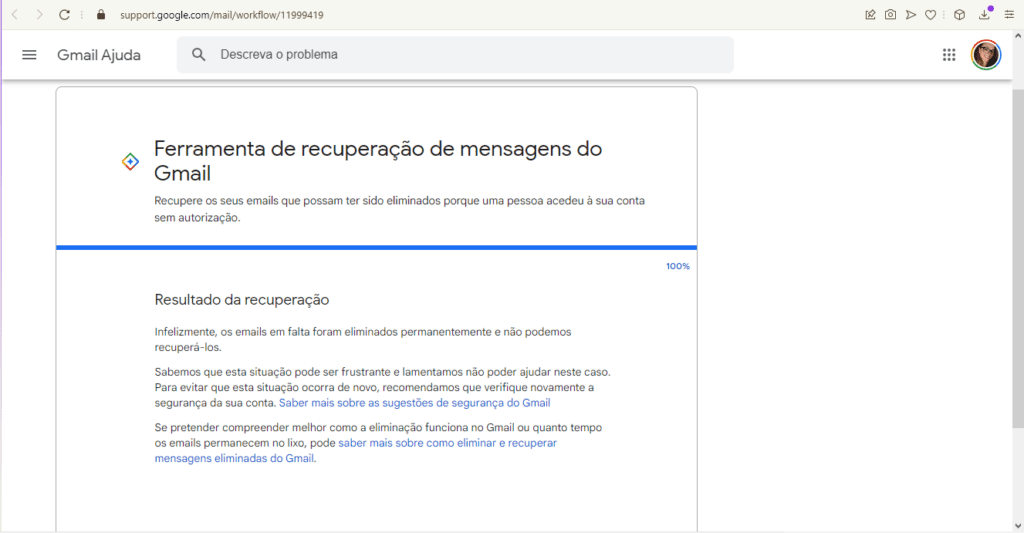No entanto, se você já excluiu definitivamente o e-mail, esvaziou a lixeira ou está tentando realizar a recuperação após o prazo, esse processo pode ser mais demorado, ou até mesmo impossível. Ou seja, os métodos de recuperação de e-mails no Gmail não são infalíveis, e nem todos podem ser restaurados. Então fique atento ao acessar informações importantes! Mas pensando em ajudar você a recuperar um e-mail excluído, preparamos os tutoriais abaixo. Confira!
Como recuperar e-mails excluídos na lixeira
Recuperar um e-mail apagado quando ele ainda se encontra na lixeira é uma tarefa simples. Todos os e-mails deletados são enviados para essa pasta e mantidos lá por 30 dias, a menos que a lixeira seja esvaziada. Para recupera-los, é possível pesquisar o e-mail, se você lembrar de alguma informação contida nele — como assunto, remetente e até mesmo o conteúdo do texto — ou percorrer a lista de e-mails disponíveis na pasta, caso você não se lembre de nenhuma informação útil.
- Acesse a sua conta do Gmail com seu nome de usuário e senha. Em seguida, clique em Mais no lado esquerdo da página para obter outras opções de pastas.
- Nas novas opções, clique em Lixeira.
- Marque a caixa ao lado de todos os e-mails que você deseja recuperar.
- Após selecionar os e-mails desejado, clique no ícone que contém uma pasta com uma seta dentro para mover os e-mails para uma nova pasta.
- Selecione a pasta para onde você deseja enviar o e-mail apagado. Nesse exemplo, selecionamos a Caixa de Entrada. Agora você pode acessar normalmente os e-mails recuperados na pasta escolhida, e eles ficarão novamente seguros na sua conta do Gmail.
Não consigo achar a Lixeira, e agora?
Se você por acaso não conseguir encontrar a pasta da Lixeira, é possível que ela esteja oculta. Para deixá-la visível e de fácil acesso, basta seguir um passo a passo simples. Confira!
- Acesse a sua conta do Gmail com seu nome de usuário e senha. Em seguida, clique em no ícone da engrenagem para ir para Configurações.
- Em seguida, clique em Ver todas as configurações.
- Nas Configurações, selecione a aba Marcadores.
- Role a tela até encontrar o marcador do sistema da Lixeira. Em seguida, clique na opção mostrar, que estará ao lado. Agora a lixeira estará localizada junto aos marcadores principais e será mais fácil recuperar um e-mail apagado sem querer.
Como recuperar um e-mail excluído que não está na Lixeira
Se você procurou um e-mail apagado e não o encontrou na lixeira, é possível que o prazo de recuperação dele tenha expirado, ou que você tenha o excluído definitivamente sem querer, mas ainda há uma última chance de recuperá-lo. No entanto, essa é uma possibilidade pequena e há uma boa chance de seu e-mail ter sido perdido para sempre. Mas se você deseja esgotar todas as suas chances, é possível enviar uma solicitação para a Ferramenta de recuperação de mensagens do Gmail. Essa página é mantida pelo Google para a recuperação de e-mails que possam ter sido excluídos por algum tipo de comprometimento de uma conta do Gmail, como um ataque hacker, por exemplo. Ainda assim, é possível utilizá-la para tentar recuperar mensagens apagadas acidentalmente.
- Acesse a página da Ferramenta de recuperação de mensagens do Gmail. Em seguida, clique em Efetuar login e informe e-mail e senha para continuar — essa etapa será pulada caso você já esteja logado na sua conta do Gmail.
- Na próxima página, clique em Continuar. Caso o Gmail encontre algum e-mail, ele será exibido na próxima tela. No entanto, durante os nossos testes, nenhum e-mail excluído definitivamente foi encontrado. Atenção: quanto mais cedo você enviar a solicitação de busca do e-mail apagado, maior será a sua chance de recuperá-lo. Conseguiu recuperar e-mails excluídos com os nossos tutoriais? Conte para a gente nos comentários! Veja também: Não consegue acessar seu e-mail? Descubra como recuperar a conta do Gmail e confira dicas para ter mais segurança na sua Conta do Google. Fontes: Google, ITPro.